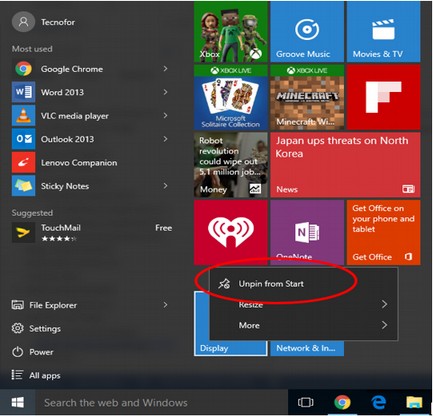Windows 10 - Bevorzugte Einstellungen
Wie wir bereits gesehen haben, verwendet Windows 10 das neue SettingsApp für den größten Teil seiner Konfiguration. Obwohl auf die Einstellungs-App über das Startmenü problemlos zugegriffen werden kann, können Sie in Windows 10 Ihre bevorzugten Einstellungs-Apps für einen noch einfacheren Zugriff an das Startmenü anheften. Eine App mit angehefteten Einstellungen wird direkt in den Kacheln Ihres Startmenüs angezeigt.

Pin deine Lieblingseinstellungen
Gehen Sie folgendermaßen vor, um Ihre bevorzugten Einstellungen an das Startmenü anzuheften:
Step 1 - Öffnen Sie das Fenster Einstellungen über das Startmenü.
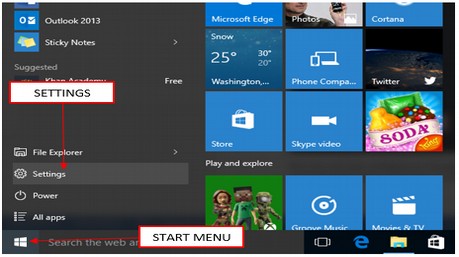
Step 2 - Zeigen Sie im Fenster Einstellungen auf Ihre bevorzugten Einstellungen und klicken Sie mit der rechten Maustaste.
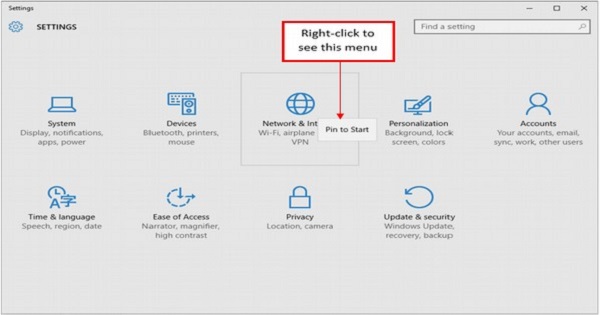
Step 3 - Wählen Sie im angezeigten kleinen Menü die Option Pin to Start.
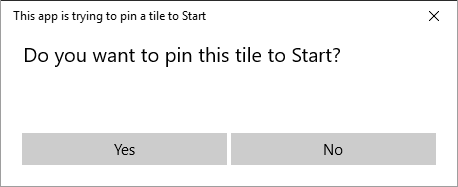
Step 4 - Klicken Sie auf Yesauf dem Bildschirm, um die Aktion zu bestätigen. Danach sehen Sie dieNetwork & Internet App direkt im Startmenü.
Sie können auch spezifischere Einstellungs-Apps anheften. Führen Sie dazu die folgenden Schritte aus:
Step 1 - Öffnen Sie die Settings Fenster wieder.
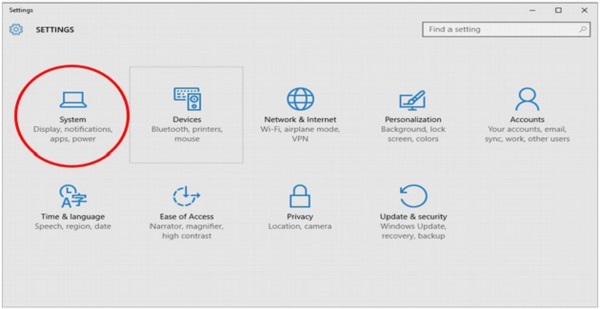
Step 2 - Auf dem SETTINGS Fenster, klicken Sie auf System.
Step 3 - Auf dem SYSTEM Fenster, klicken Sie mit der rechten Maustaste auf Display.
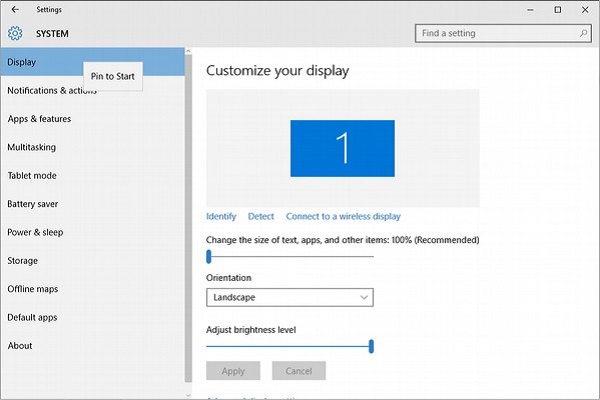
Step 4 - Wählen Sie aus dem kleinen Menü Pin to Start. Wie im vorherigen Beispiel wird dies dieDisplay Einstellung zum Startmenü.

Lösen Sie Ihre bevorzugten Einstellungen
Alternativ können Sie jede angeheftete App aus dem Startmenü entfernen, indem Sie mit der rechten Maustaste darauf klicken und auswählen Unpin from Start.